|
|
|
|
 Far Far |
 WinNavigator WinNavigator |
 Frigate Frigate |
 Norton
Commander Norton
Commander |
 WinNC WinNC |
 Dos
Navigator Dos
Navigator |
 Servant
Salamander Servant
Salamander |
 Turbo
Browser Turbo
Browser |
|
|
 Winamp,
Skins, Plugins Winamp,
Skins, Plugins |
 Необходимые
Утилиты Необходимые
Утилиты |
 Текстовые
редакторы Текстовые
редакторы |
 Юмор Юмор |
|
|
|
File managers and best utilites |
Как включить флеш плеер в браузере Яндекс. Обновить flash player yandex браузер
Как обновить Флеш Плеер в Яндекс браузере
Здравствуйте, друзья! Adobe Flash Player – это один из необходимых плагинов для браузера, поскольку, именно с его помощью на сайтах отображается анимация и видео. В Яндекс браузер он встроен по умолчанию, поэтому у тех, кто пользуется данным веб-обозревателем, вопросов с установкой возникнуть не должно, а вот обновление – это совсем другое.
Регулярно обновлять плагины для браузеров очень важно, поскольку их устаревшие версии – прямая угроза компьютеру, увеличивается вероятность подхватить вирус. Может быть и так, что при открытии браузера у Вас справа появится вот такое диалоговое окно, в котором браузер сам будет напоминать о необходимости выполнить обновление для Флеш Плеера.

Поэтому давайте разбираться, как самостоятельно обновить Flash Player для Яндекс браузера в операционных системах Виндовс 7 и 10. Расскажу и о том, как сделать так, чтобы данный процесс выполнялся автоматически.
Как включить автоматическое обновление Flash Player
У Вас не всегда может быть время, да просто можно забыть, о необходимости проверки установленной версии Flash Player. Поэтому рекомендую сделать так, чтобы все происходило автоматом, как только на официальном сайте будет доступна новая версия.
На Windows 7
Включить автоматическую проверку новой версии для Плеера в Windows 7 можно следующим образом. Нажмите на кнопку «Пуск» и перейдите в «Панель управления». Если такого поля, как показано на скриншоте, у Вас нет, тогда наберите «панель управления» в строку поиска и в результатах выберите нужный пункт.

Затем поставьте «Просмотр» – «Крупные значки» и кликните по пункту «Flash Player».

Откроется окно «Менеджер настроек Flash Player». В нем перейдите на вкладку «Обновления» и поставьте маркер в поле «Разрешить Adobe устанавливать обновления».
Если у Вас не безлимитный интернет трафик, тогда выберите «Уведомлять меня перед установкой обновлений». В этом случае система будет Вас оповещать о их наличии, но установить Вы их сможете тогда, когда будет возможность.

На Windows 10
Если у Вас установлена операционная система Windows 10, тогда нажмите на кнопке пуск правой кнопкой мыши и выберите из меню «Панель управления».

Дальше ставим «Просмотр» – «Крупные значки» и нажимаем на кнопку «Flash Player».

Откройте вкладку «Обновления» и поставьте маркер в поле «Разрешить Adobe устанавливать обновления».

Теперь можете не переживать, Вам больше не придется вручную проверять обновления для Флеш плеера для Яндекс браузера, все будет происходить автоматически.
Проверяем вручную наличие обновлений для Флеш Плеера
Если по каким-либо причинам, Вы не хотите выбирать их автоматическую установку для Flash Player, тогда необходимо периодически самостоятельно проверять, чтобы у Вас в браузере была установлена новая версия плагина.
На Windows 7
В Виндовс 7 это делается следующим образом. Откройте окно «Менеджер настроек Flash Player» и нажмите на кнопку «Проверить сейчас».

Откроется официальный сайт компании Adobe, где в виде таблицы будет указано, какая версия Плеера на данный момент последняя. Выберите слева в колонке свою операционную систему. Во второй колонке нужно выбрать «Opera, Chromium-based browsers — PPAPI» – эта строка соответствует Яндекс браузеру, поскольку он работает на движке Chromium. В последней колонке смотрите номер актуальной версии.
Немного выше таблицы справа будет небольшое окошко, в котором будет написано «You have version» – это версия установленного у Вас Плеера.

Если две версии – установленная и актуальная, совпадают, тогда в обновлении Флеш Плеера нет необходимости. А вот если нет, тогда нужно обновиться. Делать это можно только с официально сайта компании Adobe. Перейдя по ссылке: https://get.adobe.com/ru/flashplayer/otherversions/, откроется страница для скачивания нужных файлов.
Выберите свою операционную систему: «Windows 7/Vista/XP» и нужную версию, для Яндекс браузера это «Chromium — PPAPI». Затем уберите все галочки в колонке «Дополнительные предложения», чтобы не устанавливать больше никаких сторонних программ, и нажмите «Загрузить».
Запустите скачанный файл, и Flash Player будет успешно обновлен.

Посмотреть версию Флеш Плеера, которая установлена в Яндекс браузере можно и перейдя на страницу с плагинами. Для этого введите в адресную строку: browser://plugins. Напротив нужного плагина будет указана его версия.

На Windows 10
В операционной системе Windows 10 обновления проверяются так же, как было описано в предыдущем пункте. В окне «Менеджер настроек Flash Player» нажмите «Проверить сейчас».

Затем сравните на странице официального сайта текущую версию Флеш плеера, найдя нужную строку в таблице – «Opera, Chromium-based browsers — PPAPI», и версию, которая установлена у Вас на компьютере – небольшое окно вверху справа от таблицы. Если номера совпадают, значит Flash Player обновлять не нужно.

А если обновление Флеш Плеера требуется, тогда зайдите на официальный сайт Adobe, ссылку на нужную страницу я привела в предыдущем пункте. Затем выберите установленную операционную систему «Windows 10/Windows 8» и нужную версию для браузера, «Chromium — PPAPI». Уберите галочки с дополнительных программ и нажмите «Загрузить». Запустите скачанный файл, подождите немного и обновление Adobe Flash Player будет выполнено.

На этом все. Надеюсь, у Вас получилось обновить версию Flash Player в браузере Яндекс, и сделать так, чтобы в дальнейшем все обновления устанавливались в автоматическом режиме.
inetfishki.ru
установка, настройка и обновление плагина Adobe
Нашли в интернете видео, но ролик не производится в вашем браузере Yandex? Первая вероятная причина – не включенный или неправильно настроенный флеш плеер. Проигрыватель Flash – это специальное программное дополнение для вашего компьютера, которое открывает широкие перспективы при работе с интернет-ресурсами. Просмотр красочных анимаций, видеофрагментов, онлайн фильмов, игр – все это вы можете смотреть на сайтах благодаря флеш плееру. Запустить модуль легко и просто, но многие не знают, как это делается. Как включить флеш плеер за пару минут, читайте далее.
Особенности настройки Adobe Flash Player в браузере Яндекс
У каждого современного человека есть компьютер, ноутбук, современный телефон или планшет из которого они осуществляют выход в интернет. К примеру, молодежь часто в Yandex просматривает видео, слушает песни, играет в онлайн игры. Все это невозможно воспроизвести без определенных модулей, таких как Adobe Flash Player. Данный плеер имеет свои превосходства и недостатки.
Из достоинств выделяют:
- Дополнение бесплатное, не требуется активация.
- Способность воспроизводить аудио, медиа, флеш файлы в Yandex.
- Установка продукта не требует от человека особых навыков она быстрая, понятная, легкая.
- Flash используется для воспроизведения больше 50 процентов всего количества современных интернет-ресурсов.
К недостаткам относят:
- Чрезмерную нагрузку на процессор портативного устройства или компьютера.
- Частые сбои в работе флеш-контента.
- Необходимость постоянно обновлять плеер.
Чтобы правильно настроить плеер в Яндексе, учитывайте некоторые особенности:
- Всегда перед апдейтом или новой установкой модуля проверяйте актуальность версии Яндекса.
- Не используйте одновременно включенными два плеера.
- После включения модуля, настройте его автоматическое обновление.
- Скачивайте программу только с официального сайта.
Пошаговая инструкция настройки Флеш плеера в Яндекс браузере
Плеер для каждого браузера настраивается по-разному. Включение занимает всего минуту-две, однако многие люди теряют массу времени, не зная, как это сделать. Перед тем как приступить к пошаговой настройке плеера, вам необходимо знать, что этот модуль встроен в движок браузера по умолчанию, и устанавливается автоматически с первым апдейтом Яндекса. Но если вы не можете просмотреть видео на сайте, большая вероятность, что приложение Adobe Flash Player отключено. Чтобы его настроить следуйте указаниям, представленным ниже:
- Откройте Яндекс, в адресной строке пропишите строчку без кавычек «browser://plugins» (подключаемые модули).
- Перед вами откроется страница со списком всех загруженных и установленных дополнительных модулей к браузеру. На этой же страничке справа есть кнопка «Подробнее», при нажатии на которую, будет отображаться полная информация по всем установленным приложениям.
- Внимательно просмотрите список, найдите строчку с названием Adobe Flash Player.
- Обнаружив необходимое приложение, первым делом посмотрите какое количество модулей загружено. Если один, нажмите клавишу «подключить» и перегрузите browser.
- Если у вас установлено два плеера (старая и новая версия) и оба включены, видео может не работать, поэтому следует отключить устаревшую версию, а новую оставить работающей и перезагрузить browser.

Как установить бесплатный плагин последней версии
Еще одной причиной по которой в вашем браузере не работает видео может быть устаревшая версия плеера. В Яндексе есть настройка автоматического обновления флеш плеера, однако если он был отключен, необходимо произвести апдейт вручную. Для корректной установки используйте следующий способ и инструкцию:
- Первым делом вам нужно проверить версию плеера и необходимость его обновления. Откройте Яндекс, кликните на значок в правом верхнем углу - «Настройки браузера Яндекс».
- Перейдите в меню «Дополнительно», выберите строчку «о браузере Yandex».
- В новом окне откроется страничка, начнется проверка актуальности Яндекса и его модулей.
- Если обновления обнаружатся, будет выполнена их автоматическая установка.
- Когда обновлений нет, а браузер говорит об устаревшей версии плеера, устанавливаем свежую версию самостоятельно. Перед этим нужно избавиться от всех «хвостов» старого плеера, чтобы не было лишней нагрузки на систему и все отлично работало.
- Закрываем Яндекс, идем в меню «Пуск» и выбираем «Панель управления». Нам нужен пункт «Программы и компоненты», открываем его.
- Перед вами появится список со всеми установленными в операционной системе программами и дополнениями. Ищем Adobe Flash Player, кликаем на кнопку «Удалить».
- После деинсталляции сделайте перезапуск операционной системы, во избежание появления возможных конфликтов программного обеспечения.
- Открываем наш браузер и переходим на официальный ресурс Adobe Flash Player. Только с сайта-разработчика рекомендовано скачать продукт, чтобы быть уверенным, что флеш плеер будет работать исправно и вместе с ним на компьютер не загрузятся вирусы.
- По окончании закачки Player снова закройте Yandex и откройте загруженный инсталляционный файл.
- Установите программу, следуя инструкциям в появившемся окне, поставьте «птичку» под ознакомлением с лицензионным соглашением.
- По завершении инсталляции нажимаем «Готово», перезагружаем ноутбук или компьютер.
- Затем, заходим в браузер «Яндекс» и уже известным методом включаем флеш плеер.
Что делать, если не получается включить Flash Player
Иногда по ряду разных причин возможны сбои в работе флеш плеера: и версия новая, и модуль для работы загружен только один, а активировать его не получается. Рассмотрим распространенные причины сбоя работы Flash Player и варианты их решения:
- Включены другие модули браузера (блокираторы рекламы, фаервол), мешающие работе флеш плеера. Попробуйте со списка плагинов отключить некоторые приложения.
- Неправильная установка плеера. Часто из-за невнимательности пользователи во время инсталляции плеера забывают закрыть браузер или после перегрузить операционную систему, и в результате получается некорректно установленный модуль. Решением проблемы будет переустановка плагина, строго следуя указаниям пошаговой инструкции.
- Устаревший браузер. Если ваш Yandex давно не обновлялся, он может не поддерживать новую версию плеера. Сначала удалите плагин, актуализируйте браузер, затем произведите новую установку и настройку Flash Player.
- Устаревшая версия Java платформы. Java обеспечивает работу многих онлайн приложений, если ее версия не актуальна, проведите апдейт.
- Модуль заблокирован антивирусной программой. Часто для обеспечения безопасности системы антивирус блокирует флеш. Для решения проблемы внесите программу Flash Player в исключения для антивируса.
Видео: как обновить plugins flash player для yandex browser
Незабываемые положительны впечатления от просмотренного фильма или клипа в Яндексе обеспечит корректно установленная актуальная версия флеш плеера. Если вы не знаете или не уверенны, что помните как обновить плагин самостоятельно, изучите следующую видео инструкцию. Здесь пошагово описаны действия, которые нужно произвести для стабильной работы всех флеш приложений в Yandex.
sovets24.ru
Как обновить плагин adobe flash player в яндекс браузере бесплатно
Итак, вы решили, что у вас есть проблема с флеш-накопителем в вашем браузере Yandex и что вам необходимо его обновить.
Возможно, вы не воспроизводите видео. Или браузер сразу информирует вас о проблеме с плагином.
Что?делать? И действительно ли это флеш-накопитель?
В этой статье - все ответы!
Мультимедийная платформа Adobe Flash является старой (с 1996 года) и популярной (установленной на более чем 1,3 миллиарда компьютеров).
Большое количество сайтов использует его для создания:
- элементы сайта (меню, кнопки и т. д.),
- видео,
- онлайн-приложения и службы,
- игры,
- реклама (ну, без этого вы, вероятно, преуспели бы, да).
И эта замечательная платформа не работает для вас. Что мне делать?
У меня есть 5 возможных решений для вас ...
Дело в том, что флешка первоначально была сшита в браузере Yandex. Другими словами, вы загрузили браузер, и плеер уже есть - больше ничего не нужно скачивать. Поэтому проблемы с игроком и его исчезновение нетипичны для браузера Yandex.
Может, это совсем не так?
Может быть, проблема с отображением вызывает обрезание рекламы? Может быть, он ошибочно взял важный мультимедийный элемент для рекламы и заблокировал его?
Если вы используете резак для рекламы Vindouz (AdBlock, AdBlock Plus, AdGuard и т. Д.) - просто отключите его для этой страницы и посмотрите, исчезла ли проблема:

Я перезвоню вам .
Чтобы узнать, установлен ли флеш-накопитель в вашем браузере Yandex (и, по умолчанию, напомню):
1. Читатель в адресной строке: браузер: // плагины

2. Мы видим эту картину:

Здесь мы видим, что Adobe Flash Player активирован, мы можем видеть его номер версии (22.0.0.209).
Если ваш плагин отключен по какой-либо причине, просто включите его и повторите попытку загрузки сайта.
И также случается, что сразу появляются два плагина Flash: в этом случае вы можете попытаться отключить один из них и попытаться обновить сайт.
1. Перейдите к
2. Выберите правильную ОС и браузер «для Opera и Chromium»
3. Нажмите «Загрузить». Загрузка начнется.
4. Установите.
Другим разумным вариантом является переустановка браузера. Этот путь хорош, потому что он не требует специальных навыков.
Просто:
1. Мы удаляем браузер Yandex с компьютера.
2. Загрузите последнюю версию браузера Yandex .
3. Установите его.
Попытка снова справиться со сложным сайтом или Видьяшкой. Помогло ли это?
Нет? Мы идем дальше ...
Самый простой вариант - попробовать классический Google Chrome.
И если нетхотите что-либо установить, а затем попробуйте новый браузер, который заменил Internet Explorer - Microsoft Edge.
Если ошибка повторяется во всех этих браузерах, то ... не может ли это быть вашей проблемой? Может быть, сайт или видео, которые вы «прослушивали», сломали владельца?
Вы всегда можете проверить, есть ли у вас последняя версия проигрывателя, перейдя к.
Если мой совет не помог - опишите вашу проблему в комментариях, и мы попытаемся решить ее вместе.
Flash Player для Yandex.Browser устанавливается отдельно в операционной системе, и вам не нужно подключаться. Этот модуль по умолчанию интегрирован в дистрибутив веб-браузера, то есть он установлен с ним и автоматически активируется при запуске. В рамках этой функции вы не можете настраивать и обновлять Adobe Flash Player в браузере Яндекса стандартным образом, как это делается в Firefox, Opera.
В этой статье вы узнаете, как восстановить Flash-плеер в браузере Yandex. В нем обсуждаются различные способы решения проблем Flash.
Попробуйте следующее:
Когда вы увидите сообщение «... плагин устарел» на сайтах, вам необходимо обновить Flash Player. Но поскольку он интегрирован, вам нужен новый дистрибутив всего браузера. Когда он будет обновлен, будет загружена новая версия Flash Player (чтобы вы могли загрузить Adobe Flash Player).
Если вы не знаете, как установить обновление Adobe Flash Player для браузера Yandex и других его элементов, выполните следующие инструкции:
1. Нажмите меню браузера (кнопка «три бара» в верхнем правом углу).
2. В раскрывающемся списке поместите курсор в верхнюю часть раздела «Дополнительно».
3. В дополнительном списке нажмите «О браузере».
4. Появится вкладка, на которой она будет записана, на какой версии вы установили веб-браузер. Если распространение не обновлено, вы увидите сообщение «Обновить доступное ...» и кнопку «Обновить». Нажмите на него
5. Подождите, пока загрузятся обновления.
6. Когда загрузка будет завершена, операционная система может попросить вас получить доступ к загруженному обновлению. В этом случае, в новом окне (Разрешить следующую программу ...), нажмите кнопку «Да».

Предупреждение: Обновления веб-браузера бесплатны.
7. Вернитесь на вкладку «Браузер» и нажмите «Перезапустить».
8. После перезагрузки у вас уже будет новый Flash Player для Yandex Browser. Проверьте его работоспособность: запустите флеш-игру или видеопроигрыватель на надежном сайте.
Если плагинВсе еще не работает, попробуйте использовать другие методы.
Иногда Flash Player обновляется, но неактивен из-за того, что люди с ограниченными возможностями в настройках вашего браузера (случайно, по ошибке или намеренно).Чтобы активировать установленный плагин:
1. В адресной строке Yandex введите команду - browser: // plugins. Нажмите клавишу «Ввод».
2. На новой вкладке в блоке подключаемого модуля нажмите кнопку «Включить» (если отключено).
Проверьте правила включения / отключения сетевых подключений в брандмауэре, установленных на ПК. Это может быть блокировка флеш-подключений, и по этой причине она может работать неправильно.
Проверьте плагин в других браузерах (например, Google Chrome, Firefox, Opera). Если у вас возникли проблемы с Flash, попробуйте переустановить его в Windows:
1. Закройте все браузеры.
2. Открыть: Меню «Пуск» (первая кнопка на панели задач) → «Панель управления» → «Удалить программу».
3. В списке программ найдите строку «Adobe Flash ...» и щелкните ее правой кнопкой мыши.
4. Нажмите появившуюся команду «Удалить».
5. Следуйте инструкциям по удалению.
6. Откройте страницу загрузки на веб-сайте Adobe Offshore - https://get.adobe.com/flashplayer/.
7. Удалите «галочку», щелкнув мышью в блоке «Дополнительные приложения».
8. Загрузите и установите новую версию Flash.
Некоторые компьютерные вирусы могут помешать работе подключаемого модуля, а также изменять, удалять отдельные элементы. Если вы не помогли предыдущим методам detune Flash, попробуйте еще раз проверить системный раздел на вирусе ПК. Например, Dr.Web CureIt!
Иногда при запуске онлайн-игр в вашем браузере есть модуль сообщений об ошибке Shockwave.

Этот продукт Adobe устанавливается отдельно в системе. Его проверка и конфигурация выглядят следующим образом:
1. Перейдите на страницу offsight - helpx.adobe.com.
2. На шаге 1 инструкций по запуску модуля нажмите кнопку «Проверить сейчас», чтобы проверить производительность накопителя.
3. Если это не работает или отсутствует в системе, вы увидите надпись «Извините, Shockwave Player не ...».
4. Вернитесь на предыдущую страницу (инструкция со списком действий). И в параграфе №2 нажмите ссылку «скачать ....», чтобы загрузить и установить Shockwave Flash в Яндекс.
5. На открывшейся странице нажмите «Загрузить сейчас».
6. Когда загрузка будет завершена, запустите программу установки. В окне «Разрешить ...?» Нажмите «Да».

7. В окне установщика снимите флажок «Включить защиту Norton», чтобы отключить дополнительное программное обеспечение (в данном случае антивирус).
8. Нажмите «Далее».
9. Когда установка завершена (появится запись «успешно завершена»), нажмите «Закрыть».

10. Запустите Yandex и проверьте работу модуля.
Успех, который вы настраиваете Adobe Flash
nunokihekotoju.cf
Как обновить флеш плеер на виндовс 10 яндекс браузер
p>
 Чтобы обновить последнее бесплатноверсию Adobe Flash Player для Windows через Firefox:
Чтобы обновить последнее бесплатноверсию Adobe Flash Player для Windows через Firefox: - Перейдите в меню браузера и откройте элемент «Дополнения»
- После перехода на вкладку «Плагины»
- Найти плагин Shockwave Flash
- Нажмите «Обновить сейчас», откроется окно, в котором вам нужно нажать кнопку «Обновить сейчас»
- Затем откроется официальный сайт, который снимет флажок и нажмите кнопку «Установить сейчас».
- Процесс загрузки и установки новой версии плагина начнется, дождитесь завершения установки, предлагая перезапустить браузер.
- Перезагрузите браузер, вернитесь в меню браузера и откройте список плагинов


Плагин Adobe Flash Player в Firefox обновлен и не требует любая установка
Если по какой-либо причине вы не можете обновить Flash Player через онлайн-обновления, вы можете загрузить бесплатную версию Adobe Flash Player на русском языке с официальным сайтом, а затем установить его. Вы можете скачать Adobe Flash Player 10 бесплатно на русском языке для автономной установки здесь:
Flash Player интегрирован по умолчанию в Chrome. Но иногда вам нужно включить плагины Adobe Flash Player в Chrome. Как включить Adobe Flash Player в Google Chrome:
- Запустить браузер Chrome
- Перейти на сайт с любым видео или игрой
- Справа от настроек Flash щелкните стрелки
- Выберите «Всегда разрешать на этом сайте».
- Нажмите «Обновить эту страницу» в верхнем левом углу на экране
У Yandex встроен флэш-плеер, но иногда его нужно переустановить. Чтобы установить Adobe Flash Player для Yandex:
- Заблокировать все браузеры
- Удалить Adobe Flash Player («Панель управления» - «Установка и удаление программ»)
- Перезагрузите компьютер
- Загрузите из текущей версии проигрывателя (выберите операционную систему и версию проигрывателя Opera и Chromium).
- Закройте все браузеры if вы открываете
- Запустите процесс установки
- Перезагрузите компьютер
После перезагрузки будет установлен плагин Adobe Flash Player для браузера Yandex.
В некоторых браузерах после загрузки вам необходимо включить подключаемый модуль Adobe Flash Player. Например, в Яндексе. Чтобы включить плагин Adobe Flash Player в этом браузере:
- Загрузите плагин Adobe Flash Player бесплатно и установите его
- Запустите браузер Yandex
- вкладка
- Чтобы обратитьсяline войдите в браузер: // плагины
- После открытия нового окна найдите ссылку «Подробности» и нажмите на нее.
- В появившемся списке выберите «Flash Player для браузера Yandex»
- Включите его (если такой кнопки нет, тогда вместо него появится текст «Отключить, это значит, что подключен плагин Adobe Flash Player»).


установить Adobe Flash Player для Opera:
- Открыть браузер Opera
- Перейти к Adobe Flash Player для Opera
- ваша система и браузер автоматически обнаружено. В среднем окне установите флажок, если вы хотите установить дополнительное программное обеспечение.
- Нажмите «Установить сейчас»


- После загрузки установочного файла запустите его
- Установите плеер в соответствии с инструкциями li>
Установили ли вы Adobe Flash Player для Opera? Поделитесь этим с нами в комментариях.
Важным компонентом в системе является Adobe Flash Player для Windows 10 и других версий ОС. Особенно, если вы активно используете Интернет, так как флеш-плеер позволяет просматривать аудио, видео, анимацию, игры и другие флэш-приложения на веб-страницах.
Если вы видели сообщение «Этот подключаемый модуль уязвим и должен быть обновлен», когда вы пытаетесь запустить видео или онлайн-игру в браузере, вам нужна последняя версия Adobe Flash Player для Windows 10.
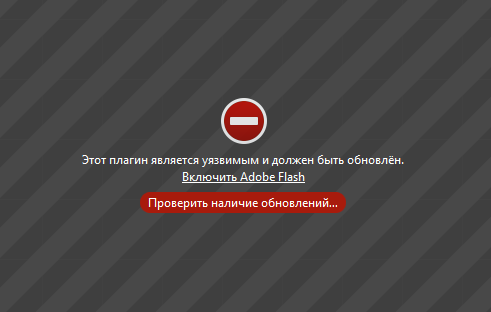
Загрузите Adobe Flash Player для Windows 10 бесплатно с официального сайта. Но бывает так, что этот метод не работает, а затем вам нужно обновить Adobe Flash Player 64 бит для Windows 10 в автономном режиме.
Вы можете обновить флеш-плеер даже в отсутствие Интернета. С прямыми ссылками загрузите последнюю версию Adobe Flash Player (с помощью сторонних гаджетов и переноса на ПК):
После загрузки обновления запустите файл. Следуйте инструкциям:
- Установите флажок для принятия лицензионного соглашения.
- Нажмите «Установить»
- Подождите, пока программа завершит установку.
- «Готово»
Как вы можете видеть, установка новейшего Adobe Flash Player в автономном режиме так же просто, как и в Интернете. После выполнения всех манипуляций на вашем компьютере будет установлен последний Adobe Flash Player.
Как установить Adobe Flash Player накомпьютер бесплатно:
- Перейдите в Adobe Flash Player.
- Снимите предложение по установке дополнительного программного обеспечения (если вы не хотите его устанавливать)


- Нажмите «Установить» сейчас »
- Дождитесь завершения загрузки
- Запустите файл установки
- Следуйте инструкциям
Вы узнали, как установить последнюю версию Adobe Flash Player на свой компьютер? Поделитесь этим с нами в комментариях.
Для установки Adobe Flash Player , вам нужно Загрузите его с официального сайта. Установите последнюю версию Adobe Flash Player для Windows бесплатно, загрузив установочный файл:
- Перейдите в
- Выберите операционную систему
- Выберите версия flash-проигрывателя. li>
- Нажмите «Загрузить»


После загрузки запустите установочный файл, чтобы установить последний проигрыватель Adobe Flash Player и пройти процент. Установка в соответствии с инструкциями ,
Мы всегда отвечаем на вопросы. Просить!
- , Ground Zero , ACV EDGE Sound Stream , Momo , JBL, Infinity, Skar Kingz Audio Shumoff STP MTX Focal Audison Tchernov Audio DAXX Audio Nova Dynamic State Cadence Dragster , Aria ! ! “ ”.
xocafisu.ga
|
|
..:::Счетчики:::.. |
|
|
|
|
|
|
|
|



